重要なファイルの送信でも、家族旅行の写真の共有でも、添付ファイルはさくっと送信したいはず。しかし、Gmailには添付ファイルのサイズ制限が存在し、ファイルの送信に少し苦戦することがあるかもしれません。
幸い、この問題は様々な方法で解決できます。メールの制限と添付ファイルについて理解することで、大きなファイルでも難なく送ることができるようになるはずです。
今回は、メールのファイルサイズ制限について詳しくご紹介します。また、主要なメールサービスとメールソフトの添付ファイル制限について、さらに、大容量のファイルをメールで送信するための4つの方法を紹介します。
それでは、さっそく見ていきましょう。
大きなサイズのファイルをメールで送信する方法について動画での解説もご用意しています。
メールにファイルサイズ制限がある理由
添付ファイルのサイズ制限により、円滑なやりとりが阻害されることがあります。例えば、動画やPDFを送ろうとする際に、このサイズ制限が邪魔になることがあります。
ビジネスでメールを利用する場合、特に苛立たしく感じることがあるでしょう。最近の調査では、メールマーケティングが事業において大きなメリットをもたらすことが明らかになっています。しかし、制限のせいで「送信」ボタンがクリックできないのでは、そのメリットが享受できません。
とはいえ、メールサービスがこのようなサイズ制限を設けているのには理由があります。サーバーが処理できるリクエストの数は限られています。そのため、何千通ものサイズの大きなメールを同時に処理することはできないのです。そうでないと、システム全体が崩壊してしまいます。
主要なメールサービスのサイズ制限
メールサービスは、それぞれ独自の添付ファイルの制限を設けています。主要なサービスにおけるファイルサイズ制限は次のとおりです。
- Gmail:25 MB。ただし、この数字は実際の制限と開きがある可能性があります。Googleでは送信前にメールが特定のフォーマットにエンコードされるため、実際の添付ファイルサイズは5MB程度となっています。
- Outlook:20 MB(すべてのバージョン)
- Hotmail:10 MB
- com:50 MB(ただし、1ファイルあたり10MBまで)
- Yahoo:25 MB
- Zoho:12 MB(ただし、1ファイルあたり10MBまで)
- AOL:25 MB
- ProtonMail:25MB(送信できる個別のファイル数は最大100個)
ご覧のように、添付ファイルの制限には比較的幅があります。とはいえ、添付の制限以外にも、サービスによってそれぞれのメリットがあります。そのため、メールサービスを選択する際には、様々な側面を考慮することをお勧めします。
主要なメールソフトのサイズ制限
メールサービスとメールソフトは別物です。メールサービスがメールのデータを処理するのに対し、メールソフトはメッセンジャーのような役割を果たします。ユーザーはメールソフトからメッセージを閲覧します。
メールソフトは、多くの場合アプリケーションの形をとっています。ただし、Microsoft Outlookのように、メールサービスとメールソフトの両方を兼ねているアプリも存在します。
ここでは、主要なメールソフトのサイズ制限を紹介します。
- Mozilla Thunderbird:無制限
- Windows Live Mail:1メールあたり10 GB、さらに1ファイルあたりの制限は50MB以下
- The Bat!:25 MB
メールサービスとメールソフトが異なる場合、両方の制限に注意する必要があります。このように、それぞれのサービスの長所と短所をよく比較し、ご自身のニーズに合ったものをお選び下さい。
サイズの大きなファイルをメールで送信する4つの方法
添付ファイルのサイズ制限について学んだところで、次はそれを超えるサイズのファイルを送信する方法を学びましょう。幸い、その方法はいくつか存在します。それぞれ詳しく見ていきましょう。
1. クラウドストレージを利用する
クラウドストレージとは、ファイルを外部のサーバーに保存し、インターネットに接続できる環境であれば、どこからでもアクセスできるようにするサービスです。クラウドストレージを利用することで、他の人も自分のファイルにアクセスできるようになります。クラウドにドキュメントをアップロードして、ファイルを共有したい人にリンクを送るだけでOKです。
このサービスを提供するプログラムはたくさんあります。Kinstaでは、Googleドライブを愛用しています。Googleドライブを使って、動画など、大きなファイルを共有する方法を見てみましょう。
まず、Googleドライブを開きます。左上部にある「新規」をクリックします。すると、いくつかのオプションが表示されます。
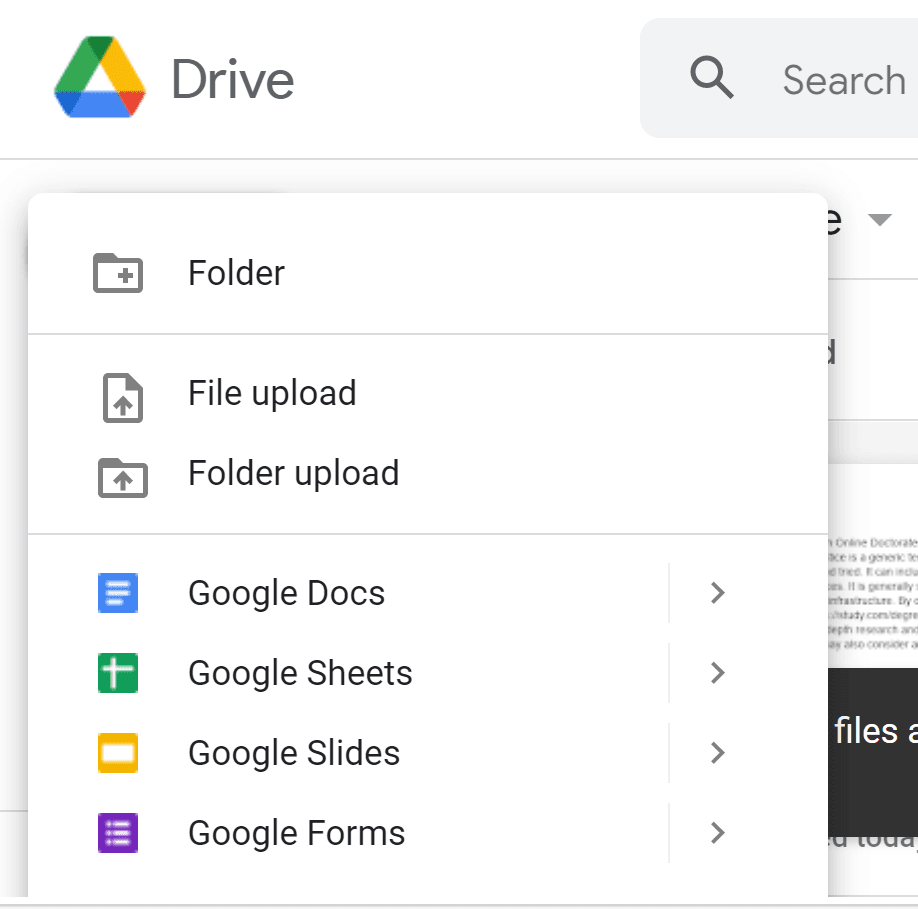
ここから新たにドキュメントを作成することも、既存のファイルをアップロードすることもできます。
その後、共有したいドキュメントを開き、右上にある「共有」をクリックします。
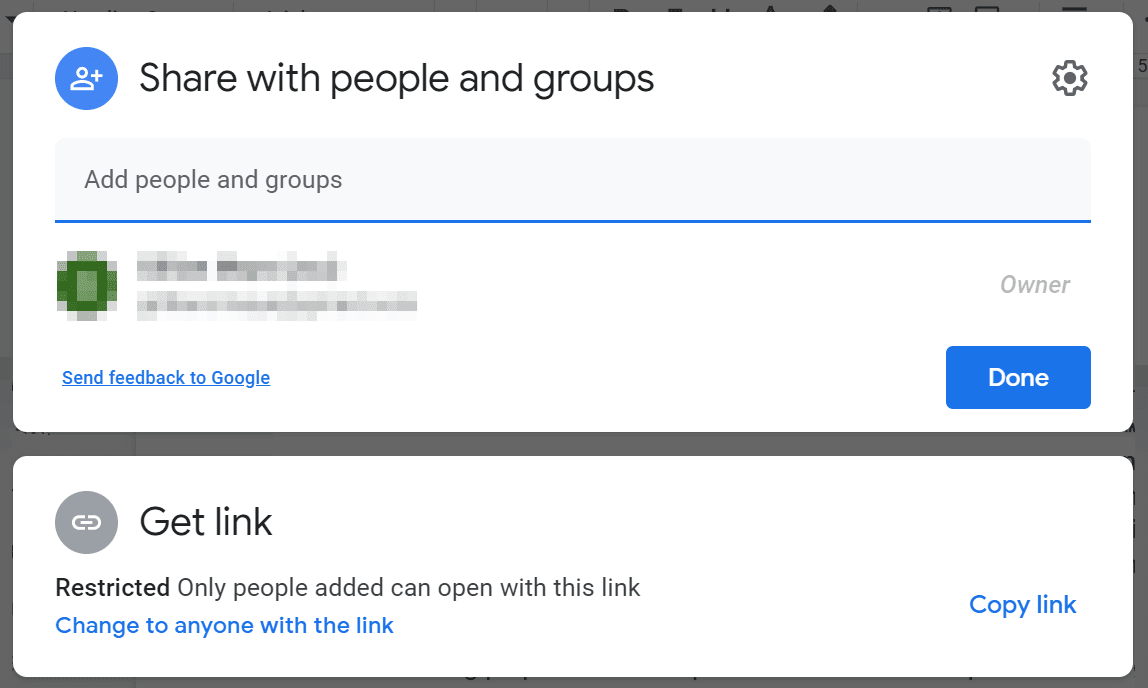
ここでは、ドキュメントを共有するユーザーを追加することができます。指定したユーザーに招待メールが届き、該当のファイルにアクセスすることができます。
また、URLをコピーして、そのリンクをメールで送ることもできます。
2. ファイルを圧縮する
添付ファイルのサイズ制限へのもう一つの対処法は、ファイルの圧縮です。大半のパソコンでは、ドキュメントを.zipファイルに変換することができます。
ZIPファイルは、ドキュメントを圧縮したもので、通常、元のファイルよりもサイズが小さくなります。受信者は、受信したファイルを容易に解凍して、元に戻すことができます。
ZIPファイルの作成方法は簡単です。まず、圧縮したいファイルを探し、右クリックして、「送信」>「圧縮(zip形式)フォルダー」を選択します。
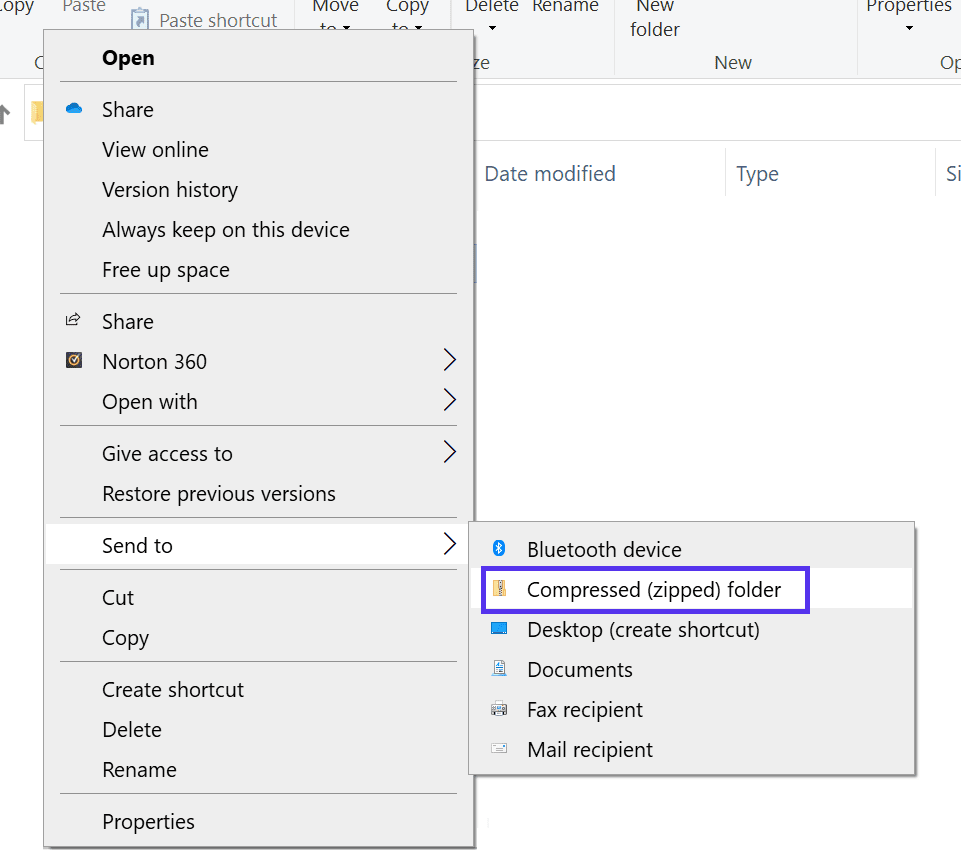
すると、圧縮されたファイルがzip形式のフォルダーに格納されます。
ただし、圧縮には限度があることを覚えておきましょう。通常、30〜40%程度圧縮されますが、元のファイルのサイズによっては十分でない場合があります。メールの添付ファイルサイズ制限をクリアできない場合は、次の方法をお試し下さい。
3. オンラインのファイル共有ツールを利用する
メール送信時のファイルサイズ制限に対処するのに役立つ無料ツールもたくさん存在します。ファイルをさらに圧縮したり、専用のサーバーを使用してメールを送信したりできるものもあります。
とはいえ、これらの無料サービスにはいくつか欠点もあります。例えば、ツールの使用時に広告がいくつも表示されることがあります。また、ツール独自のサイズ制限を設けているものもあります。
さらに、中には安全性の低いサービスもあります。したがって、機密情報を送信する場合は、これらのツールを使用しないことをお勧めします。ただし、暗号化することで、データを盗まれるリスクを下げることはできます。
信頼のオンラインファイル共有ツールといえば、Jumpshareがお勧めです。
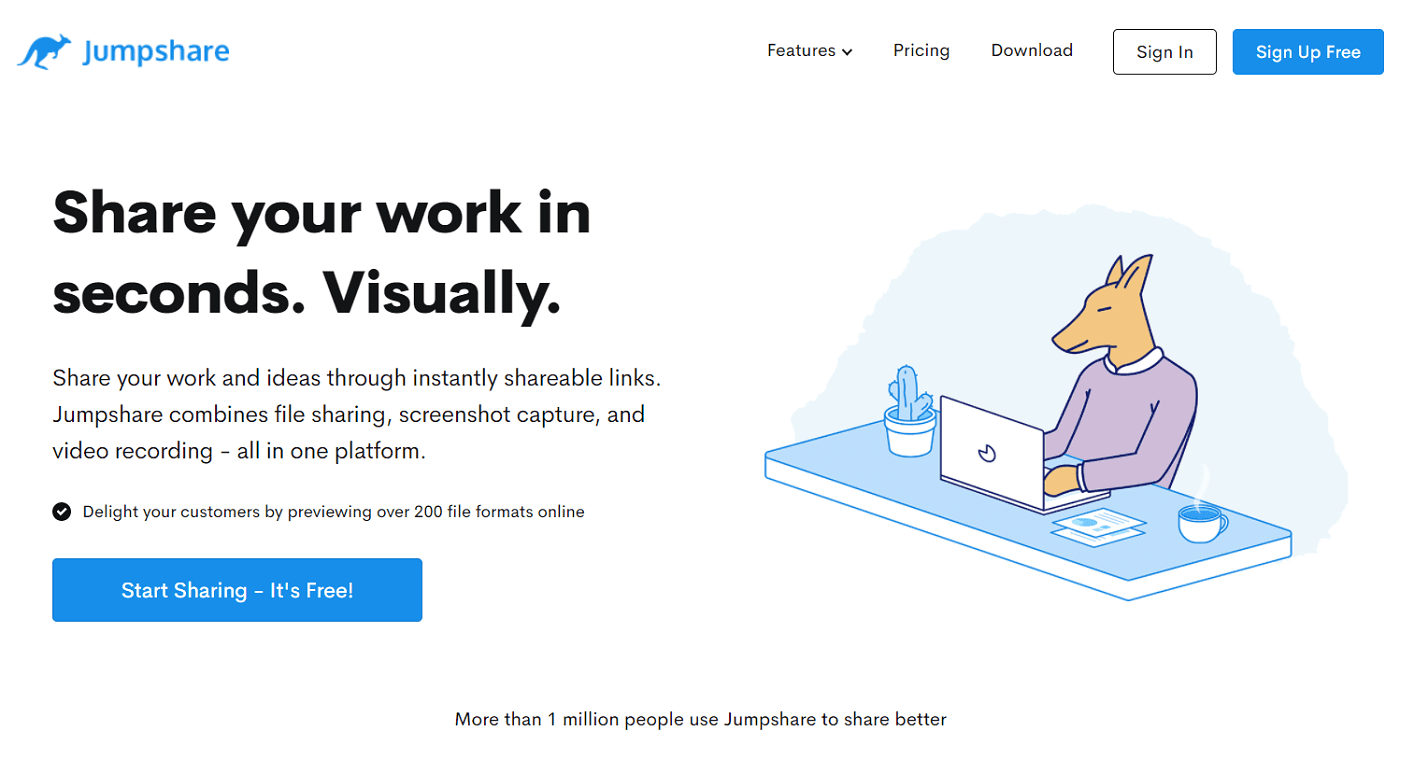
Jumpshareでは、大容量のファイルをアップロードし、他の人に直接送信することができます。また、アップロードしたファイルのリンクも生成されます。
Jumpshareの無料版のファイルアップロード制限は250MBで、Gmailの添付ファイルサイズの制限よりもはるかに余裕があります。さらに、このプログラムはSSL(Secure Sockets Layers)を使用して、転送中のデータを保護してくれます。
4. 大きなファイルを分割する
ファイルの分割は面倒です。そのため、この方法を活用するのは、送信するドキュメントが1つの場合のみにすることをおすすめします。
簡単に言うと、複数ページのドキュメントをいくつかのドキュメントに分割し、何通かに分けてメールで送信します。おそらく各添付ファイルに対して1通送ることになるでしょう。
この方法には、いくつか大きな欠点があります。最大の欠点は、情報が分割されるので、受信者自身がそれを再び結合しなければならないことです。
幸い、GSplitなどのツールを使えば、この作業を簡略化することができます。
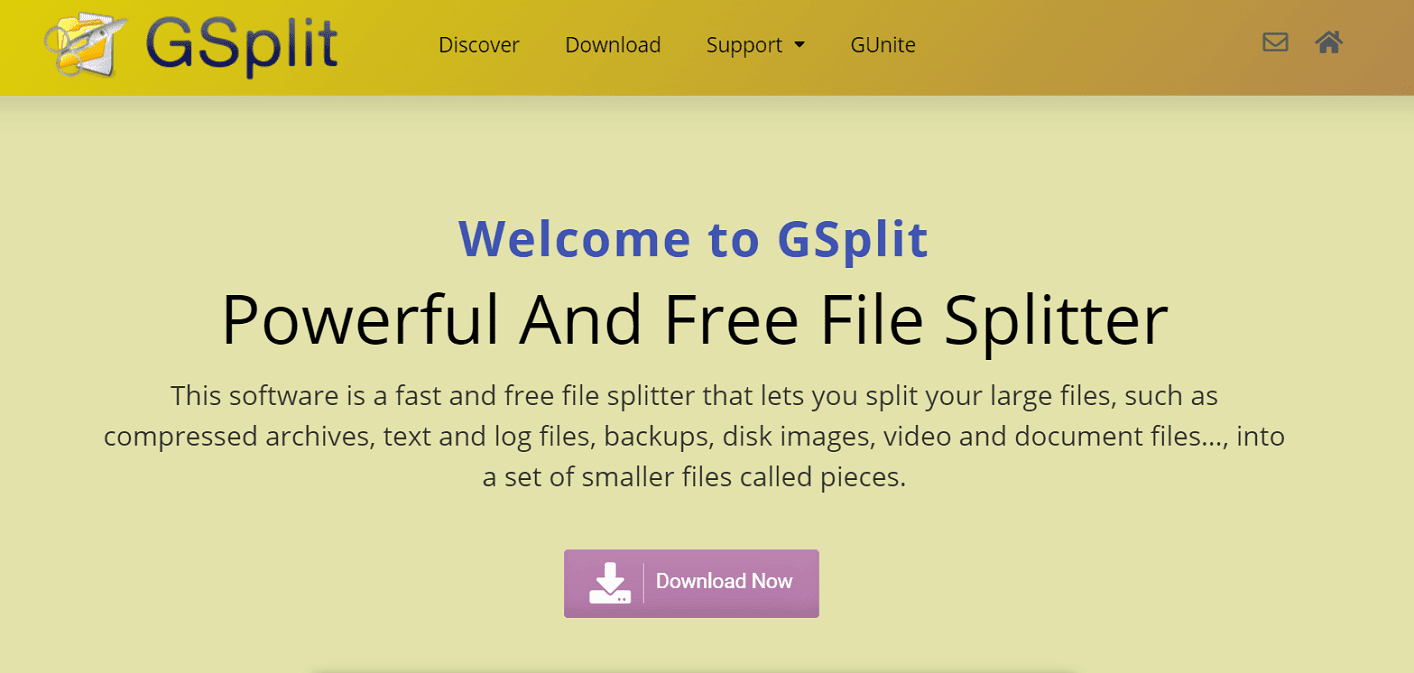
GSplitは、ファイルを管理しやすいサイズに自動で分割してくれる無料のプログラムです。さらに、それを元に戻すこともできます。受信者は、付属ツール「GUnite」を使用して、分割されたファイルを再度結合することができます。
ただし、この方法は、少し雑な印象を与えてしまいます。したがって、個人的な目的にのみ利用することをお勧めします。
まとめ
メールの添付サイズの制限には、頭を悩ませることがあります。幸い、対処方法がいくつか存在します。ニーズに合わせて最適な方法を選ぶことで、大きなファイルでも簡単に相手に送ることができます。また、適切なGmailアドオンを使えば、メールの添付ファイルの追跡、保護も可能です。
クラウドストレージサービスの利用がお勧めですが、何らかの理由で利用できない場合は、今回ご紹介したメールの添付ファイルサイズ制限への他の3つの対処法をご活用ください。
Gmailの添付ファイルサイズ制限への対処法について、ご不明な点はありますか?コメント欄で是非お聞かせください!


